

増設メモリーのカバー(「写真−2」参照)を外して、赤丸で囲んだ部分のバックアップバッテリーのコネクターを外します。
また、お約束のバッテリーとACケーブルを外します。
赤丸で囲んだ部分のネジ2個(タッピングビス)を外します。
赤楕円で囲んだ部分のネジ1個(ビス)を外します。
赤四角で囲んだ部分は増設メモリーのカバー。
●IBM ThinkPad 230Cs-YB7 の分解方法(その1)
IBM ThinkPad 230Cs-YB7(2432-YB7) の分解は、ThinkPad 235-21Jよりは簡単な気がしますが写真の枚数は70枚となり、ThinkPad
235-21Jより9枚少ないだけ。やっぱ難しいかな?。
このパソコンは、ノート型パソコンを主力にしていた小生にとっては初のカラー液晶のものです。当時はTFT液晶高くて買えなかったもので、ビジネスショー会場で展示されていた本機のDSTNカラー液晶のを見て、STN液晶のわりには見やすいと言う事で購入を決めました。また、メモリーは20MBのてんこ盛りにしていたお陰で、Windows95のプレビュープログラムをインストールしてそこそこ動作してくれて、しばらくWindows95の評価機として活躍してくれました。また、ThinkPad
230CsでWindows95の事前評価をしていたからThinkPad 535-KJ8(Windows95)へのDOSアプリケーション移行の問題も解決済みで移行に問題はなく楽々移行でした。何かと、このパソコンにお世話になってますね。
当時のPC-9800シリーズの同一CPUスペック(i486SX 33MHz)のパソコンよりも画面表示がこちらの方がキビキビしてました。
画面表示が640×480ドット、同時表示256色の部分が許容できれば、今でも重いWindows95のアプリケーションを使わなければ、まだ十分現役だと思います。
なお、本コンテンツ作成リクエストを ヨッシー さんよりいただきまして、コンテンツ作成にサボり気味な たぬき に活を入れて頂きましてありがとうございます
m(_ _)m。なんかリクエストにお答えして作成してるコンテンツこの所多い気がする(笑)
注)パソコンの分解はあくまでも、個人の責任で行って下さい。この情報をもとにパソコンを分解した結果についての保証は出来かねます。
※表の表示が不正な場合
 |
 |
| (写真−1)バックアップバッテリーのコネクターを外す 増設メモリーのカバー(「写真−2」参照)を外して、赤丸で囲んだ部分のバックアップバッテリーのコネクターを外します。 また、お約束のバッテリーとACケーブルを外します。 |
(写真−2)筐体裏面のネジを外す 赤丸で囲んだ部分のネジ2個(タッピングビス)を外します。 赤楕円で囲んだ部分のネジ1個(ビス)を外します。 赤四角で囲んだ部分は増設メモリーのカバー。 |
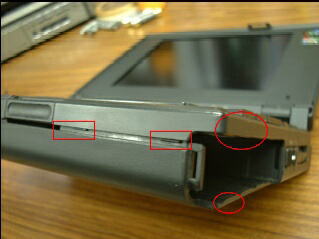 |
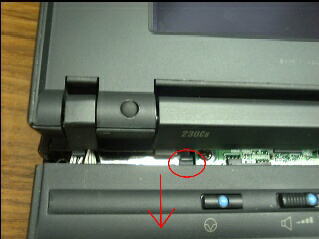 |
| (写真−3)筐体上下に三枚におろす? 赤丸で囲まれた2ヶを持って筐体をキーボード部分(上側)と下側筐体に分離します。 赤四角で囲まれた部分にツメ(画面左側にもあり)があり、ここが外れるまでキーボード部と筐体下側を開きます。 |
(写真−4)キーボード部のツメを外す(1) キーボードの左側を持って、赤矢印の方向にキーボードをやや持ち上げながらズラシます。赤丸で囲まれた部分のツメが外れます。 なお、キーボードを持ち上げすぎると「写真−9」のキーボードとトラックポイントのフラットケーブルが破損する場合もあるので10mmくらいを限度として持ち上げて下さい。 |
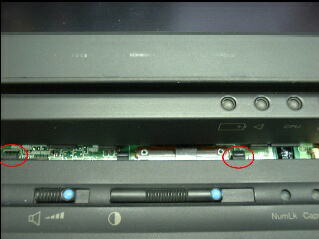 |
 |
| (写真−5)キーボード部のツメを外す(2) キーボードの中央あたりを持って持ち上げながら手前にズラシます。赤丸で囲まれた部分のツメ2箇所を外します。 |
(写真−6)キーボード部のツメを外す(3) キーボードの中央あたりを持って持ち上げながら手前にズラシます。赤丸で囲まれた部分のツメ1箇所を外します。 赤矢印部分に付いていた「写真−7」のカバーがポロリと取れます。 |
 |
 |
| (写真−7)カバー 赤楕円で囲まれた部分がツメで、キーボード側にハマリます。このカバーキーボードを外すと直ぐポロッと取れます。 反対側(向かって左側)にも同じようなカバーが付いていますが、こちら側のカバーはなかなか取れません。 |
(写真−8)キーボードを持ち上げる 赤矢印方向に手前の部分を支点にした形で(キーボードとトラックポイントのフラットケーブの損傷防止)キーボードを持ち上げます。 |
 |
 |
| (写真−9)キーボードとトラックポイントのフラットケーブルを外す 赤四角で囲まれた部分のコネクターからフラットケーブルを外します。 上側がキーボードのフラットケーブル、下側がトラックポイントのフラットケーブルです。 キーボード側のフラットケーブルは外れやすく、キーボードを外す時に外れちゃいました(笑) |
(写真−10)カバーの取り外し(1) ディスプレイを閉めてから、楕円部分のツメ4箇所をカバーと筐体下部の隙間をコジッテ外し、赤矢印方向へ持ち上げます。 |
 |
 |
| (写真−11)カバーの取り外し(2) カバーここまで外れたところ。 |
(写真−12)カバーの取り外し(3) カバーが完全に取り外された状態です。 |